WhatsApp je jedním z nejpopulárnějších zprávaplikací na světě, ale z nějakého důvodu stále oficiálně nepodporují platformu Linux oficiální desktopovou aplikací. Pokud tedy chcete v systému Linux používat WhatsApp, musíte si vytvořit vlastní aplikaci.
V Linuxu je nejlepší a nejrychlejší způsob vytvořeníwebová aplikace je v programu Nativefier. Chcete-li nainstalovat aplikaci Nativefier, přejděte k této příručce a postupujte podle pokynů, jak nastavit WhatsApp na počítači se systémem Linux. Poté, co je Nativefier nastaven, pokračujte v této příručce a naučte se, jak vytvořit vlastní aplikaci WhatsApp v systému Linux!
Stáhněte si ikonu WhatsApp
Každý program v systému Linux potřebuje správnou ikonu. Jelikož vytváříme webovou aplikaci WhatsApp pro systém Linux, musíme si z internetu stáhnout správné logo aplikace. Chcete-li to provést, spusťte okno terminálu stisknutím Ctrl + Alt + T nebo Ctrl + Shift + T na klávesnici. Poté použijte wget příkaz ke stažení loga WhatsApp do vašeho domovského adresáře (~).
wget https://cdn3.iconfinder.com/data/icons/social-network-30/512/social-01-512.png -O icon.png
Vygenerujte aplikaci WhatsApp Linux
Když je ikona WhatsApp dokončena,máme všechny prostředky k vytvoření nové aplikace pro Linux WhatsApp. Chcete-li zahájit proces vytváření, otevřete okno terminálu a přesuňte prostředí z domovského adresáře (~) do složky „/ tmp“. Shell musí být v / tmp, jako jeho nejbezpečnější místo pro generování souborů, které se nemusí držet příliš dlouho. Za použití CD příkaz, přejděte na “/ tmp.”
cd /tmp
Jakmile se ocitnete v „/ tmp“, budete si muset vytvořitsestavení složky. Tato složka pro sestavení bude obsahovat všechny prostředky pro náš program WhatsApp vygenerovaný pomocí nástroje Nativefier. Chcete-li vytvořit novou složku sestavení, použijte mkdir příkaz níže.
mkdir -p whatsapp-build
Po vytvoření nové složky „whatsapp-build“budete do ní muset přesunout terminálovou relaci, protože Nativefier v ní bude pracovat ve složce „/ tmp“. Chcete-li přejít do složky „whatsapp-build“, použijte následující CD příkaz.
cd whatsapp-build
Nyní, když je relace terminálu uvnitř„Adresář whatsapp-build, musíte si stáhnout soubor JavaScript, abyste opravili binární soubor WhatsApp. Bez tohoto souboru webové rozhraní WhatsApp odmítne fungovat v systému Linux a požádá vás o aktualizaci Google Chrome. Chcete-li získat skript, použijte wget příkaz níže.
wget https://raw.githubusercontent.com/DocBox12/WhatsApp-nativefier-fix/master/whatsapp_fix.js
Nyní, když je oprava hotová, stáhnete volání Nativefier za účelem generování binárního kompatibilního binárního centra soustředěného kolem rozhraní webchat WhatsApp.
nativefier -p linux -a x64 -i ~/icon.png --inject whatsapp_fix.js --single-instance https://web.whatsapp.com/
Nechte aplikaci Nativefier vygenerovat v systému Linux binární WhatsApp. Může to trvat několik minut. Po dokončení procesu generování spusťte program ls příkaz uvnitř adresáře „whatsapp-build“ a uvidíte podadresář se štítkem „whats-app-web-linux-x64“.
Přejmenujte binární soubor a složku
Nyní, když je WhatsApp vytvořen ve složce „whatsapp-build“, je třeba některé soubory a složky přejmenovat, protože zkratky pro Linux nefungují stejně jako se spletenými názvy složek.
První věc, kterou je třeba přejmenovat, je binární soubor WhatsApp. Za použití CD příkaz, přejděte do adresáře „whats-app-web-linux-x64“, který obsahuje binární soubor „whats-app-web“, a pomocí mv přejmenujte ji na „Whatsapp“.
cd whats-app-web-linux-x64
mv whats-app-web whatsapp
Po přejmenování binárního souboru ve vygenerované složce aplikace je nutné přejmenovat samotnou složku aplikace. Za použití CD příkaz přesunout zpět jednu složku, takže relace terminálu je zpět v „whatsapp-build.“
cd ..
Jakmile jste v adresáři „whatsapp-build“, použijte mv příkaz k přejmenování vygenerované složky aplikace na „Whatsapp“.
mv whats-app-web-linux-x64 whatsapp
Jakmile jsou všechny soubory přejmenovány, použijte mv příkaz a umístit je do adresáře / opt /.
sudo mv /tmp/whatsapp-build/whatsapp/ /opt/
Nezapomeňte aktualizovat oprávnění složky „Whatsapp“, jinak se aplikace nespustí.
sudo chmod 755 -R /opt/whatsapp/
Vytvoření zástupce na ploše
Nyní, když je těžká část hotová a úspěšně jsme vygenerovali novou aplikaci WhatsApp Linux, je na čase vytvořit zástupce na ploše, takže je snadné spustit WhatsApp z plochy Linux.
Prvním krokem při vytváření zástupce na pracovní ploše WhatsApp je vytvoření souboru na ploše. Za použití dotek příkaz, vytvořte soubor s názvem „whatsapp.desktop“ v „/ tmp / whatsapp-build /.“
touch /tmp/whatsapp-build/whatsapp.desktop
Po vygenerování souboru na ploše je třeba do něj přidat kód, aby program úspěšně spustil. Pomocí následujícího příkazu otevřete nový textový soubor v textovém editoru Nano.
nano /tmp/whatsapp-build/whatsapp.desktop
Vložte níže uvedený kód do textového editoru Nano a uložte jej Ctrl + O.
[Desktop Entry]
Comment[en_US]=WhatsApp for Linux.
Comment=
Exec=/opt/whatsapp/whatsapp
GenericName[en_US]=WhatsApp for Linux.
GenericName=WhatsApp
Icon=/opt/whatsapp/resources/app/icon.png
MimeType=
Name[en_US]=WhatsApp
Name=WhatsApp
NoDisplay=false
Path=
Categories=Network
StartupNotify=true
Terminal=false
TerminalOptions=
Type=Application
Ukončete Nano s Ctrl + X. Poté aktualizujte oprávnění souboru plochy pomocí chmod a nainstalujte jej do složky aplikace pomocí mv příkaz.
sudo chmod +x /tmp/whatsapp-build/whatsapp.desktop sudo mv /tmp/whatsapp-build/whatsapp.desktop /usr/share/applications/

Jakmile je zástupce aplikace WhatsApp na ploše v souboru aplikace, budete mít kdykoli přístup k WhatsApp v systému Linux v nabídce aplikace vyhledáním položky „WhatsApp“.
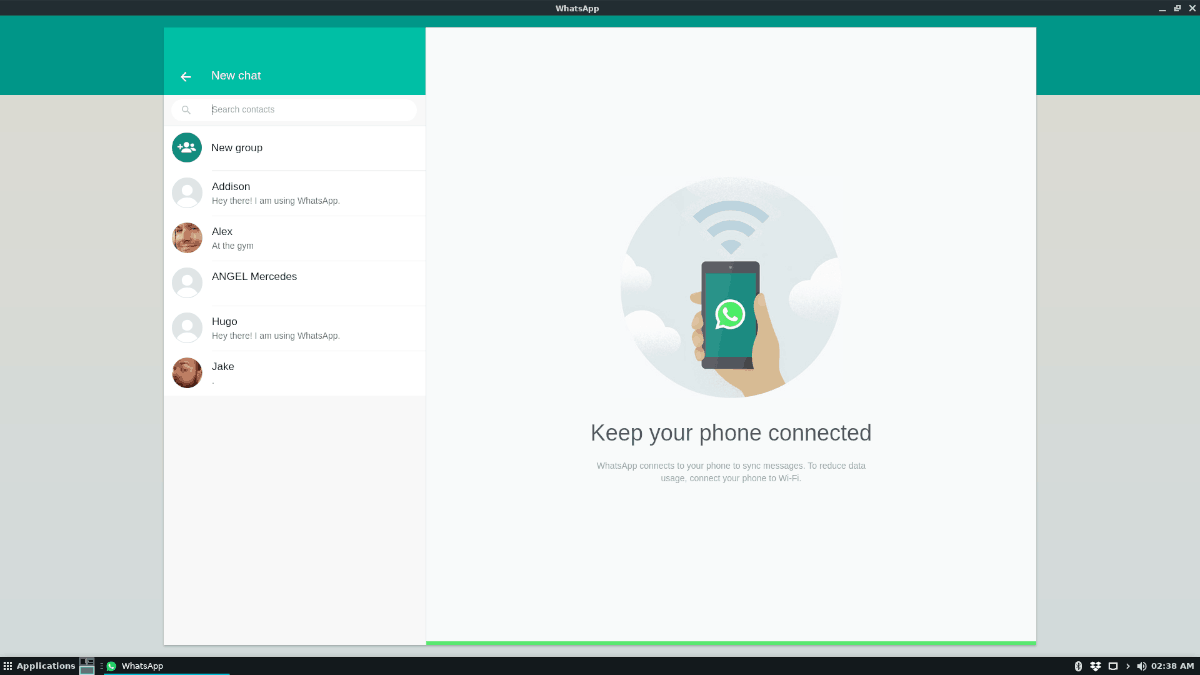













Komentáře